Stellar Data Recovery
- 1. A proposito di Stellar Data Recovery
- 2. Informazioni di base sul recupero dei dati e casi frequenti
- 3. Questa guida
 4. Per cominciare
4. Per cominciare 5. Lavorare con il software
5. Lavorare con il software- 5.1. Recupero dei dati da un volume esistente
- 5.2. Recupero dei dati da un’unità persa/partizione non allocata
- 5.3. Recupero dei dati da un CD/DVD
- 5.4. Recupero di una partizione persa
- 5.5. Recupero dei dati da un computer guasto
 5.6. Lavorare con le immagini disco
5.6. Lavorare con le immagini disco 5.7. Lavorare con i RAID
5.7. Lavorare con i RAID- 5.8. Recupero dei dati da una macchina virtuale
 5.9. Anteprima dei risultati della scansione
5.9. Anteprima dei risultati della scansione 5.10. Salvataggio dei file recuperati
5.10. Salvataggio dei file recuperati- 5.11. Esecuzione di una scansione approfondita
- 5.12. Salvataggio dei dati della scansione
 5.13. Configurazione delle impostazioni avanzate
5.13. Configurazione delle impostazioni avanzate
- 6. Domande frequenti (FAQ)
- 7. A proposito di Stellar

5.6.1. Creare un file immagine
È possibile creare un'immagine dei differenti dispositivi di archiviazione e salvarli come file IMG utilizzando l'opzione Crea immagine di Stellar Data Recovery. Si possono creare immagini dei seguenti dispositivi di archiviazione:
-
Dischi rigidi
-
Volumi logici esistenti nei dischi rigidi
-
Supporti rimovibili come chiavette USB, dischi rigidi esterni, etc.
Le immagini di tutti i supporti elencati in precedenza sono salvate come file IMG. Questo file IMG ha la stessa dimensione di quello di origine. È possibile utilizzare file immagine riprendi il recupero successivamente.
Suggerimento: si consiglia di creare un'immagine prima di recuperare i dati da un disco rigido difettoso con molti settori danneggiati.
L'immagine creata utilizzando Stellar Data Recovery avrà le stesse dimensioni del disco rigido, chiavetta USB o volume selezionati. Assicurarsi che nel luogo in cui si intende salvare l'immagine ci sia spazio a sufficienza per archiviare il file immagine.
Per creare un file immagine del disco rigido, del volume o di un supporto rimovibile:
-
Avviare il software Stellar Data Recovery.
-
Dalla schermata Selezionare cosa ripristinare, selezionare il tipo di dati es. Tutto, documenti, cartelle e-mail o file multimediali, che si desidera recuperare. Cliccare Avanti.
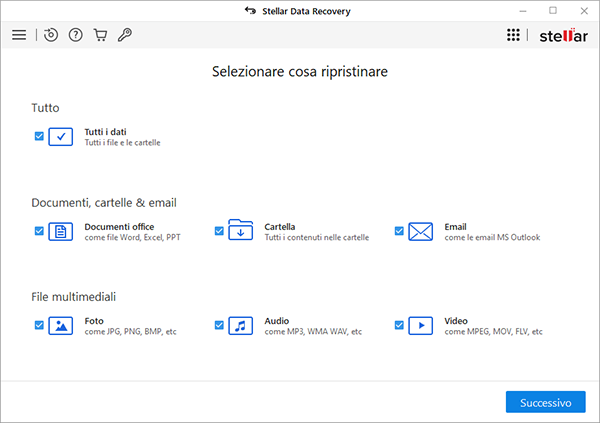
-
Nella schermata Ripristina da selezionare Ripristina da immagini disco da Altre posizioni e cliccare Scansione.
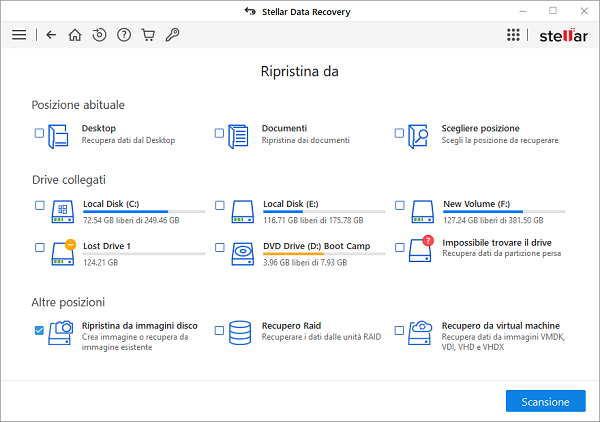
-
Dalla finestra di dialogo che appare, selezionare l'opzione Crea immagine e cliccare su Avanti.
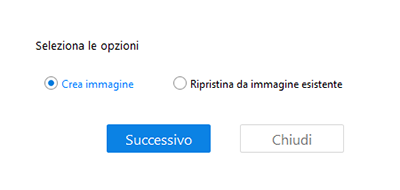
-
Dalla schermata Crea immagine, selezionare il supporto o la partizione della quale si desidera creare un'immagine.
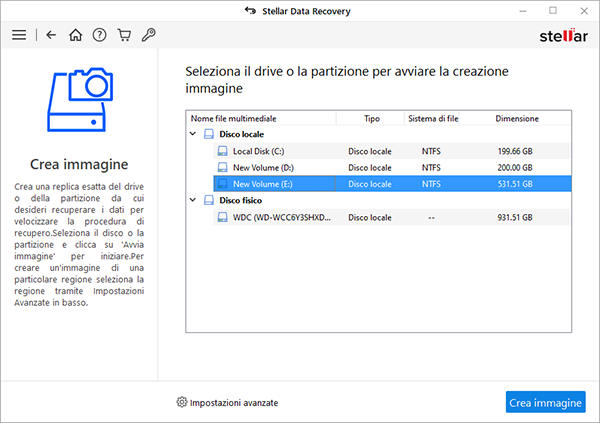
-
Per creare un'immagine dell'intero supporto o partizione, cliccare su Crea immagine. Oppure, Per creare un'immagine della regione selezionata, cliccare su Impostazioni avanzate. Dalla schermata 'Selezionare il Range per Crea immagine' trascinare la linguetta per definire i settori di inizio e di fine di un file immagine. Cliccare su Chiudi, poi cliccare su Crea immagine.
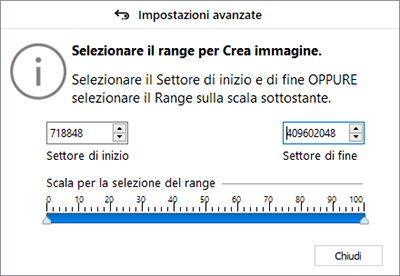
-
Nella finestra di dialogo 'Creare un supporto immagine per risparmiare', individuare il luogo dove salvare il file immagine. Nella casella di testo Nome del file, digitare il nome. Cliccare su Salva.
-
Dopo il processo viene completato, viene visualizzata una schermata in basso che mostra l'immagine appena creata.
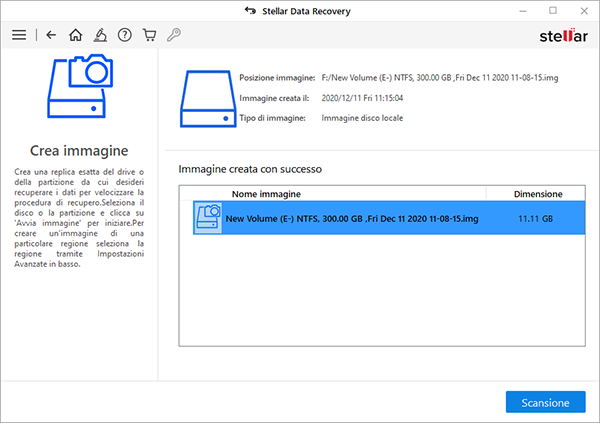
-
Cliccare su Scansione per iniziare la procedura di recupero.
-
Apparirà una schermata che mostra la procedura di scansione. Cliccare su Stop per interrompere la scansione in qualsiasi momento.
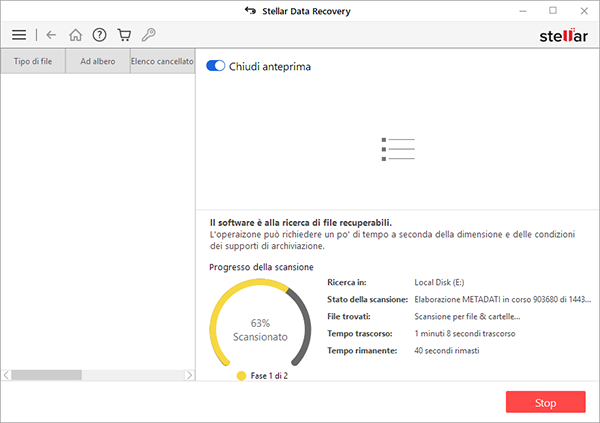
-
Una volta completata la procedura di scansione, verranno mostrati i dettagli sui file e le cartelle in una finestra di dialogo come nel riquadro sottostante:
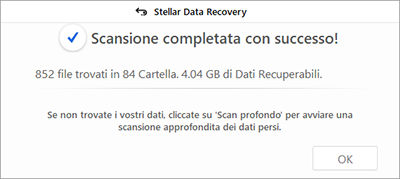
-
Per maggiori informazioni su come visualizzare un'anteprima dei dati scansionati e recuperarli, consulta Anteprima dei risultati della scansione e Salvataggio dei file recuperati.
Nota: se vuoi salvare i dati della scansione e riprendere il processo di recupero in un secondo momento, consulta Salvataggio dei dati della scansione.
Suggerimento: Si consiglia di salvare il file con le informazioni di scansione e l'immagine del disco rigido in posizioni differenti con nomi chiari così da ritrovare facilmente il file immagine desiderato.